
#win7cpu 使用率が 100 の場合はどうすればよいですか?
主な解決策は 2 つあります: 1. レジストリを変更します 1. システムを開いた後、内部の [スタート] - [ファイル名を指定して実行] をクリックし、「」と入力します。ダイアログ ボックスで「regedit」と入力し、Enter キーをクリックしてレジストリ エディターを開きます。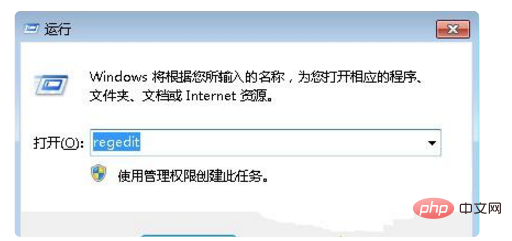
 #二、サービスの無効化を変更します
#二、サービスの無効化を変更します
実行ダイアログ ボックスを開いた後、「services.msc」と入力し、Enter キーをクリックしてサービス ウィンドウを開き、「マルチメディア クラス スケジューラ」サービス項目を見つけます。サービス ウィンドウでそれをダブルクリックして無効にし、確認して保存して終了します。
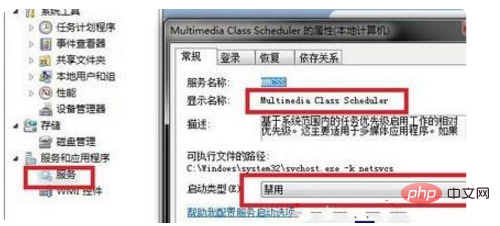 #セットアップ後、コンピューターを再度再起動して、Win7 の CPU が完全に使用される問題を解決します。
#セットアップ後、コンピューターを再度再起動して、Win7 の CPU が完全に使用される問題を解決します。
詳細情報:
CPU 使用率が高くなる理由:
1. ウイルス トロイの木馬が原因: 多数のウイルス トロイの木馬がコンピュータ内のシステム ファイルをコピーして感染し続けます。または密かにアカウントを盗むトロイの木馬がバックグラウンドでダウンロードされるため、CPU リソースの使用率が高いままになります。
2. スタートアップ項目が多すぎると、CPU 使用率も高くなり、ウイルス対策ソフトや入力メソッドを除く一般的なプログラムの起動を禁止したり、不要なサービスやスケジュールされたタスクも存在します。
3. CPU 使用率の高いソフトウェアを使用しています。この状況での最善の方法は、ソフトウェアを CPU 使用率の低い他の同様のソフトウェアに置き換えることです。
4. コンピューターにインストールされているテスト バージョンのドライバー、特にグラフィック カード ドライバーが多すぎます。Microsoft 認定のものを選択するのが最善です。または、正式にリリースされたドライバーをインストールします。
以上がwin7のCPU使用率が100の場合の対処法の詳細内容です。詳細については、PHP 中国語 Web サイトの他の関連記事を参照してください。